光缆宽带如何接电脑?
光纤宽带如何接电脑
家庭网络连接指南
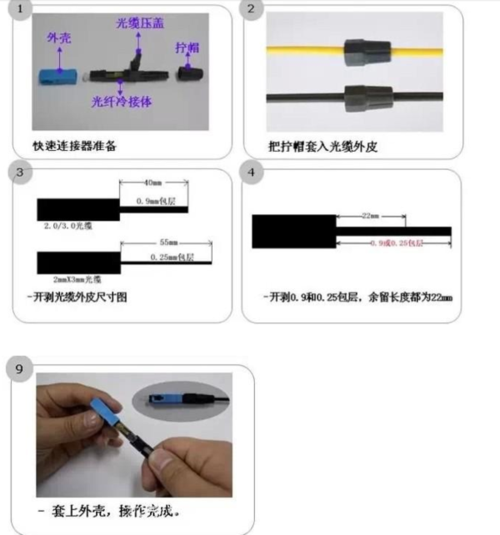
随着互联网的普及,越来越多的家庭选择使用光纤宽带来接入互联网,光纤宽带具有高速、稳定、抗干扰等优点,因此受到了许多用户的青睐,对于一些不熟悉网络设备和连接方式的用户来说,将光纤宽带接入电脑可能会遇到一些困难,本文将详细介绍光纤宽带如何接电脑,帮助您轻松实现网络连接。
了解光纤宽带和光猫
光纤宽带是一种利用光纤传输数据的宽带接入方式,它通过光纤将互联网信号传输到用户家中,而光猫(光纤调制解调器)则是光纤宽带接入的关键设备,它负责将光纤中的光信号转换为电信号,以便电脑等设备能够识别和处理。
准备工具和材料
在连接光纤宽带之前,您需要准备以下工具和材料:
1、光纤宽带账号和密码:向ISP申请获得。
2、光猫:通常由ISP提供或赠送。
3、路由器:用于实现多设备共享上网。

4、网线:用于连接光猫、路由器和电脑。
5、电脑:用于设置和测试网络连接。
连接步骤
1、安装光猫
您需要将光猫安装在合适的位置,确保它能够接收到光纤信号并连接到电源插座,具体步骤如下:
(1)将光纤线插入光猫的光纤接口。
(2)将电源线插入光猫的电源接口,并连接到电源插座。
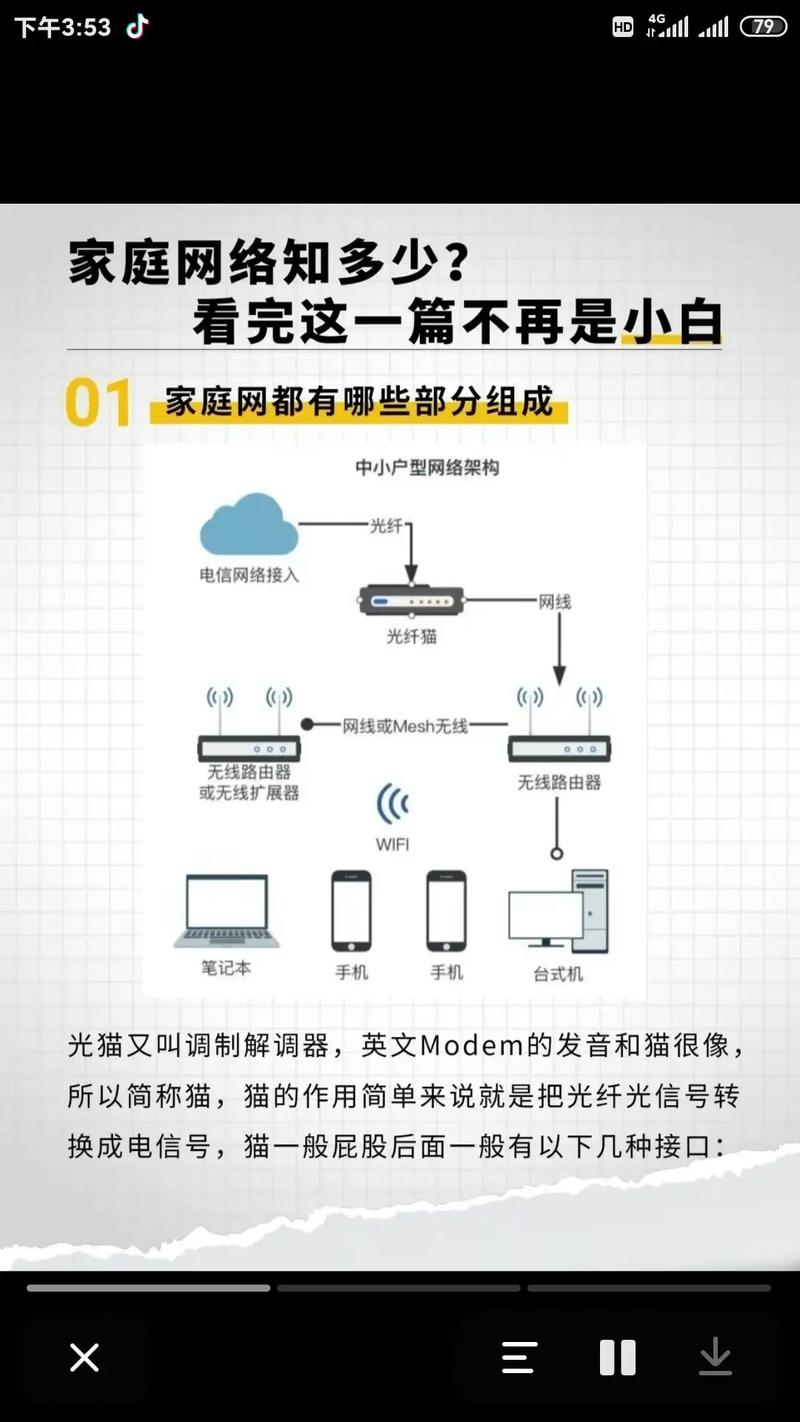
(3)等待光猫启动完成,通常需要几分钟时间。
2、连接路由器
您需要将路由器与光猫连接起来,具体步骤如下:
(1)使用一根网线将光猫的LAN口与路由器的WAN口相连。
(2)将路由器的电源线插入电源插座,并打开路由器电源开关。
(3)等待路由器启动完成,通常需要几十秒时间。
3、连接电脑
您需要将电脑与路由器连接起来,您可以选择有线连接或无线连接两种方式:
(1)有线连接:使用一根网线将电脑的网卡接口与路由器的LAN口相连。
(2)无线连接:在电脑的无线网络列表中搜索并连接到路由器的Wi-Fi信号(SSID),输入正确的Wi-Fi密码后即可建立连接。
配置网络参数
在连接完成后,您需要配置一些网络参数以确保电脑能够正常上网,以下是一些常见的配置步骤:
1、设置IP地址和DNS服务器:在电脑的网络设置中,将IP地址设置为自动获取(DHCP),或者根据ISP的要求手动设置IP地址和DNS服务器地址。
2、配置路由器:如果您使用的是无线路由器,并且想要实现多设备共享上网,那么您需要登录到路由器的管理界面进行配置,您需要在浏览器中输入路由器的管理地址(如192.168.1.1或192.168.0.1),然后输入用户名和密码登录到管理界面,在管理界面中,您可以配置WAN口参数(如PPPoE拨号)、LAN口参数(如IP地址池)、Wi-Fi设置(如SSID和密码)等。
3、测试网络连接:在配置完成后,您可以尝试在电脑上打开网页或运行网络应用程序来测试网络连接是否正常,如果无法连接互联网,请检查网络设置是否正确或联系ISP寻求帮助。
注意事项
在连接光纤宽带时,请注意以下几点:
1、确保光纤线连接牢固且不受损坏,否则会影响网络信号质量。
2、不要随意更改光猫和路由器的默认设置,除非您非常了解这些设备的工作原理并且知道如何恢复出厂设置。
3、定期检查网络设备的温度和运行状态,确保它们处于良好的工作环境中。
4、如果遇到网络故障或问题,请及时联系ISP或专业技术人员寻求帮助。
常见问题解答
问:光纤宽带接入电脑需要哪些设备?
答:光纤宽带接入电脑需要光猫、路由器(可选)、网线和电脑等设备,光猫是必需的设备,用于将光纤信号转换为电信号;路由器则用于实现多设备共享上网;网线用于连接各个设备;电脑则用于设置和测试网络连接。
问:如何设置路由器以实现多设备共享上网?
答:要设置路由器以实现多设备共享上网,您需要登录到路由器的管理界面进行配置,您需要在浏览器中输入路由器的管理地址(如192.168.1.1或192.168.0.1),然后输入用户名和密码登录到管理界面,在管理界面中,您可以配置WAN口参数(如PPPoE拨号)、LAN口参数(如IP地址池)和Wi-Fi设置(如SSID和密码)等,具体配置方法请参考路由器的使用说明书或联系路由器厂商的技术支持人员。
光缆宽带接电脑的过程包括申请服务、硬件准备、连接光猫和路由器以及电脑、设置网络参数和测试网络连接等步骤,通过以上步骤的介绍,希望能帮助您顺利完成光缆宽带的接入工作,如果在实际操作过程中遇到任何问题,建议参考相关设备的用户手册或咨询专业人士的帮助。
以上内容就是解答有关光缆宽带如何接电脑?的详细内容了,我相信这篇文章可以为您解决一些疑惑,有任何问题欢迎留言反馈,谢谢阅读。










